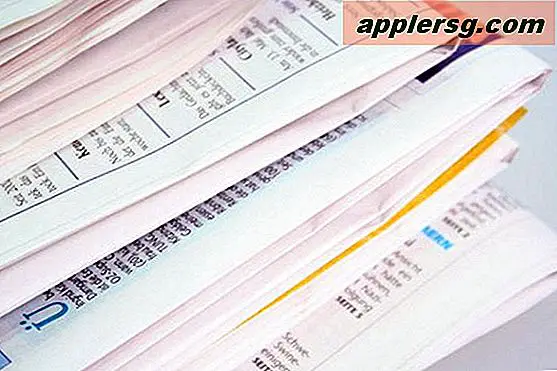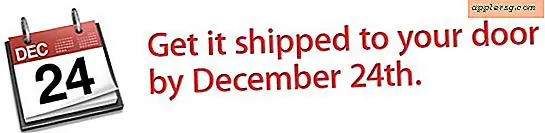FaceTime bei Verbindung & fehlgeschlagen? Hier ist, wie in iOS & Mac OS X zu beheben
 FaceTime macht Video-Chat und Audio-Anrufe einfacher als je zuvor, oder zumindest, wenn FaceTime funktioniert. Während FaceTime eine der zuverlässigsten Möglichkeiten war, eine Video-Konversation zwischen Macs, iPhones oder iPads zu initiieren, funktioniert es manchmal nicht. In jüngerer Zeit wurde ein Bug entdeckt, der FaceTime für viele Benutzer komplett kaputt gemacht hat, was dazu führen kann, dass FaceTime bei "Verbindung ..." hängenbleibt, ohne Verbindung bleibt oder einen FaceTime Chat sofort abbricht. Dieses Problem kann sich sowohl auf FaceTime-Video- als auch auf FaceTime-Audio-Anrufe für Mac OS X oder iOS auswirken. Es gibt jedoch Möglichkeiten, das Problem zu beheben, wenn bei Ihnen ständig fehlerhafte Verbindungen auftreten.
FaceTime macht Video-Chat und Audio-Anrufe einfacher als je zuvor, oder zumindest, wenn FaceTime funktioniert. Während FaceTime eine der zuverlässigsten Möglichkeiten war, eine Video-Konversation zwischen Macs, iPhones oder iPads zu initiieren, funktioniert es manchmal nicht. In jüngerer Zeit wurde ein Bug entdeckt, der FaceTime für viele Benutzer komplett kaputt gemacht hat, was dazu führen kann, dass FaceTime bei "Verbindung ..." hängenbleibt, ohne Verbindung bleibt oder einen FaceTime Chat sofort abbricht. Dieses Problem kann sich sowohl auf FaceTime-Video- als auch auf FaceTime-Audio-Anrufe für Mac OS X oder iOS auswirken. Es gibt jedoch Möglichkeiten, das Problem zu beheben, wenn bei Ihnen ständig fehlerhafte Verbindungen auftreten.

Da FaceTime ein bidirektionaler Dienst ist, müssen einige dieser Fehlerbehebungstricks auf beiden Seiten der Verbindung ausgeführt werden. bedeutet sowohl auf dem Anrufer und Empfänger Gerät. Anderenfalls kann FaceTime weiterhin Verbindungsfehler melden.
Auflösen von FaceTime-Verbindungsfehlern
Wenn FaceTime anruft oder das Video bei "Verbinden" scheinbar für immer hängen bleibt, ein Zeitlimit auftritt oder wiederholt fehlschlägt, versuchen Sie die folgenden Tricks in der folgenden Reihenfolge, um das Problem zu beheben.
1: Aktualisieren Sie iOS und / oder Mac OS X auf die neueste verfügbare Version
Als erstes sollten Sie alle mögliche Systemsoftware auf die neueste verfügbare Version aktualisieren. Dies gilt für beide Seiten des FaceTime-Aufrufs - also den Initiator und den Empfänger. Sichern Sie immer das iOS-Gerät oder den Mac, bevor Sie die Betriebssystemsoftware aktualisieren.
- iOS: Einstellungen> Allgemein> Softwareaktualisierung
- Mac OS: Apple-Menü> Softwareaktualisierung
Manchmal genügt dies, um FaceTime wieder in Gang zu bringen, also versuchen Sie, wie gewohnt einen Anruf oder Video-Chat zu starten.
2: Erneutes Aktivieren der FaceTime-Reaktivierung durch Ein- und Ausschalten der FaceTime-Funktion
Wenn FaceTime aus- und wieder eingeschaltet wird, wird die Reaktivierung mit Apple-Servern erzwungen. Dies kann viele FaceTime-Probleme beheben, die sich auf die Aktivierung beziehen, insbesondere wenn sie nach der Aktualisierung auf die neueste verfügbare Version von iOS oder Mac OS X bestehen bleiben. Dies ist auch eine gute Gelegenheit, um sicher zu gehen, dass Sie die korrekte Apple ID in die FaceTime-Einstellungen eingegeben haben:
FaceTime in iOS reaktivieren
- Öffne "Einstellungen" und gehe zu "FaceTime"
- Stellen Sie den Schalter für "FaceTime" in die Position OFF
- Wenn Sie den Schalter wieder in die ON-Position bringen, wird die Meldung "Warten auf Aktivierung ..." angezeigt und in einem Moment werden die Apple ID-Informationen ausgefüllt

Reaktivieren von FaceTime in Mac OS X
- Öffnen Sie FaceTime in Mac OS X und gehen Sie zum "FaceTime" -Menü und wählen Sie "Einstellungen"
- Stellen Sie den FaceTime-Schalter auf OFF
- Stellen Sie den FaceTime-Schalter wieder auf ON und warten Sie, bis die Reaktivierung abgeschlossen ist

Wenn Sie fertig sind, versuchen Sie erneut, einen FaceTime-Anruf einzuleiten.
3: Zurücksetzen der Netzwerkeinstellungen auf dem iOS-Gerät
Wenn FaceTime unter iOS fehlschlägt, kann das Zurücksetzen der Netzwerkeinstellungen oft den Fehler verursachen, wenn Sie bereits die neueste Version verwenden und den Dienst auf dem Gerät bereits reaktiviert haben:
- Öffnen Sie "Einstellungen"> Allgemein> Zurücksetzen> wählen Sie "Netzwerkeinstellungen zurücksetzen"
Dadurch wird auch das iOS-Gerät automatisch neu gestartet, wenn es fertig ist. Wenn Sie fertig sind, versuchen Sie es erneut.
Was passiert, wenn ich iOS / Mac OS X nicht aktualisieren kann? Ist FaceTime für immer gebrochen?
Benutzer, die nicht auf die neueste Version von iOS oder Mac OS X aktualisieren können, haben möglicherweise kein Glück. Leider hat Apple ein aktuelles Problem mit FaceTime-Anrufen bestätigt, aber ihre Lösung wird nicht alle glücklich machen: "Aktualisieren Sie beide Geräte (Ihr Gerät und das Gerät Ihres Freundes) auf die neueste Version von iOS, Mac OS X oder FaceTime for Mac. FaceTime-Aufrufe schlagen immer noch fehl, wenn das iOS-Gerät oder der Mac, mit dem Sie eine Verbindung herstellen möchten, nicht auf dem neuesten Stand ist. " Mit anderen Worten, auch wenn Sie auf die neueste Version von iOS oder Mac OS X aktualisieren nicht, Sie können keinen FaceTime-Anruf haben.
Dies ist besonders problematisch für einige große, gemanagte Bereitstellungen von iOS-Geräten in Unternehmens- und Bildungsumgebungen, in denen organisierte Systemupdates nach intensiven internen Kompatibilitätstests oft langsamer ablaufen und das Aktualisieren von iPad, iPod touch oder iPhone auf die neueste Version unmöglich ist zu Bereitstellungsprotokoll, Einschränkungen oder nur allgemeine IT-Richtlinie. (Ich weiß von mindestens einer großen Organisation, die auf iOS 6 saß, die auf FaceTime angewiesen war, jetzt wollen sie wegen dieses Problems zu Skype wechseln - eine Aktualisierung auf iOS 7 ist in absehbarer Zeit aufgrund von Softwareproblemen keine Option). Abgesehen davon kann der durchschnittliche Benutzer auch durch die Anforderung, iOS zu aktualisieren, verwirrt oder angehalten werden, insbesondere da der Verlust eines Dienstes, der seit Jahren "gerade funktioniert" hat, nun scheinbar zufällig fehlfunktioniert. Diese Benutzer haben anscheinend kein Glück und können FaceTime überhaupt nicht benutzen, jedenfalls jetzt. Wenn Sie in diesem Boot stecken und unglücklich darüber sind, können Sie Apple Ihre Rückmeldung senden oder direkt den Apple Support kontaktieren.